Microsoft Office सक्रियण त्रुटि 0xc004c060 कैसे ठीक करें?
विंडोज / / August 05, 2021
आपने अभी नई प्रति खरीदी है माइक्रोसॉफ्ट ऑफिस सदस्यता, आप सॉफ़्टवेयर स्थापित करते हैं, लेकिन आप इसे सक्रिय नहीं कर सकते हैं। आपको अपने स्क्रीन कंसोल पर Microsoft Office सक्रियण 0xc004c060 त्रुटि कोड दिखाई देगा। यह एक बहुत ही दुर्भाग्यपूर्ण स्थिति है जिसके बारे में बहुत से उपयोगकर्ता रिपोर्ट करते हैं। यदि आप भी Microsoft Office को सक्रिय करते समय उसी स्थिति का सामना करते हैं, तो आप अकेले नहीं हैं। वेब के चारों ओर कई उपयोगकर्ताओं ने इस मुद्दे की सूचना दी है। शुक्र है, समस्या को ठीक करने के लिए कुछ समस्या निवारण कदम हैं। चूंकि समस्या कई कारकों के कारण हो सकती है, इसलिए आपको त्रुटि का निवारण करना होगा।
हम Microsoft Office सक्रियण 0xc004c060 त्रुटि को ठीक करने में आपकी सहायता करेंगे विंडोज 10 पीसी। खराब इंस्टॉलेशन फ़ाइलों या खराब इंटरनेट कनेक्शन के कारण समस्या सबसे अधिक होती है। हम आपको इन समस्याओं को ठीक करने में मदद करेंगे, ताकि आप बिना किसी समस्या के सफलतापूर्वक अपने Microsoft Office सदस्यता को सक्रिय कर सकें।
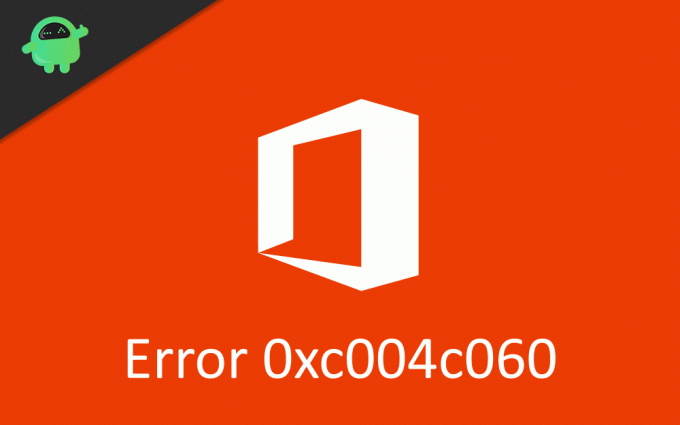
विषय - सूची
-
1 Microsoft Office सक्रियण त्रुटि 0xc004c060 कैसे ठीक करें?
- 1.1 Microsoft Office का नवीनीकरण करना
- 1.2 प्रॉक्सी सेटिंग्स अक्षम करना
- 1.3 अस्थाई फ़ाइलें हटाना
- 1.4 Microsoft Office सुइट को पुनर्स्थापित करना
- 1.5 ऑनलाइन मरम्मत का उपयोग करना
- 2 निष्कर्ष
Microsoft Office सक्रियण त्रुटि 0xc004c060 कैसे ठीक करें?
Microsoft Office Microsoft Windows के लिए एक क्लाइंट है, जो आपको Microsoft Excel, Skype इत्यादि जैसे कई उपयोगी कार्यालय ऐप तक पहुँच प्राप्त करने में मदद करता है। हालाँकि, ऐसे उपयोगकर्ता हैं जो Office सक्रियण का सामना करते हैं। एक सक्रियण त्रुटि कोड 0xc004c060 अस्थायी फ़ाइलों, प्रॉक्सी सेटिंग्स, क्षतिग्रस्त या दूषित फ़ाइलों और संस्करण संगतता के कारण होता है। इस समस्या का कोई निश्चित समाधान नहीं है, लेकिन कुछ समाधान हैं।
Microsoft Office का नवीनीकरण करना
एक संस्करण संगतता समस्या हो सकती है। आप किसी भी अद्यतन के बिना बहुत लंबे समय के लिए टाइस सूट के पुराने संस्करण का उपयोग कर सकते हैं और इस प्रकार त्रुटि पैदा कर सकते हैं। Microsoft सक्रियण त्रुटि 0x004c060 को हल करने के लिए Office अनुप्रयोग को अपग्रेड करने का तरीका जानने के लिए नीचे दिए गए चरणों का पालन करें।
चरण 1) Microsoft Office सुइट खोलें और किसी भी एप्लिकेशन को लॉन्च करें, उदाहरण के लिए, Microsoft Powerpoint।
चरण 2) पर मेनू पट्टी, पर क्लिक करें मेनू टैब में मदद करें. एक ड्रॉप-डाउन सूची दिखाई देगी, उस पर क्लिक करें अद्यतन के लिए जाँच विकल्प।
चरण 3) अब, पर क्लिक करें डाउनलोड और स्थापित करें लेबल के तहत विकल्प "आप अपडेट कैसे इंस्टॉल करना चाहेंगे?“.
चरण 4) चुनना अद्यतन के लिए जाँच फिर से विकल्प दें और जो सेवाएं उपलब्ध हैं उन्हें स्वीकार करें।
चरण 5) अद्यतन के बाद Microsoft Office सुइट पुनः लोड करें और जांचें कि क्या त्रुटि अभी भी होती है।
प्रॉक्सी सेटिंग्स अक्षम करना
यह संभव है कि आपकी प्रॉक्सी सेटिंग गड़बड़ हो, जो अनियमित कनेक्शन के कारण Microsoft Office सक्रियण त्रुटि 0xc004c060 के कारण हो रही है। प्रॉक्सी का उपयोग नहीं करना सबसे अच्छा है। प्रॉक्सी को अक्षम करने का तरीका जानने के लिए नीचे दिए गए चरणों का पालन करें।
चरण 1) अपने डिवाइस पर अपना डिफ़ॉल्ट ब्राउज़र लॉन्च करें और पर क्लिक करें अधिक विकल्प (तीन डॉट्स) खिड़की के ऊपरी-दाएँ कोने में।
चरण 2) को चुनिए समायोजन ड्रॉप-डाउन मेनू से विकल्प और पर जाएं नेटवर्क सेटिंग्स पृष्ठ पर उप-मेनू।
चरण 3) अब, पर क्लिक करें प्रॉक्सी सेटिंग्स बदलें विकल्प और चयन करें लैन बटन, यहां अनचेक करें अपने LAN के लिए एक प्रॉक्सी सर्वर का उपयोग करें विकल्प।
चरण 4) पर क्लिक करें ठीक पुष्टि करने के लिए बटन, और अब आप Microsoft Office ऐप को देख सकते हैं कि क्या आपका मुद्दा हल हो गया है।
अस्थाई फ़ाइलें हटाना
अस्थायी जंक फ़ाइलें सिस्टम फ़ाइलों को दूषित करके Microsoft Office सक्रियण त्रुटि 0xc004c060 समस्या हो सकती हैं। अस्थायी फ़ाइलों को हटाने का तरीका जानने के लिए, नीचे दिए गए चरणों को पढ़ें।
चरण 1) को खोलो विंडोज़ सेटिंग्स प्रारंभ मेनू पर गियर आइकन पर क्लिक करें और चुनें प्रणाली सेटिंग विंडो से विकल्प।
चरण 2) विंडो के बाएँ फलक पर क्लिक करें भंडारण विकल्प और अब दाएँ फलक पर जाएँ, आपको अस्थायी विकल्प दिखाई देगा फ़ाइलें, इस पर क्लिक करें।
चरण 3) विंडोज़ आपके डिवाइस पर अस्थायी फ़ाइलों को स्कैन करेगा, सभी विकल्पों का चयन करेगा, और क्लिक करें हटाना स्क्रीन के शीर्ष पर बटन।
चरण 4) Microsoft Office सुइट अनुप्रयोग प्रारंभ करें और जाँचें कि क्या समस्या हल हो गई है।
Microsoft Office सुइट को पुनर्स्थापित करना
कभी-कभी त्रुटि का कारण माइनसक्यूल होता है; इसलिए, इसे ठीक करना बहुत कठिन है। इस स्थिति में हम जो सबसे अच्छा दांव लगा सकते हैं वह है एप्लिकेशन को पुन: स्थापित करना। ऐसा करने के लिए नीचे दिए गए चरणों का पालन करें।
चरण 1) सबसे पहले, कंट्रोल पैनल को टाइप करके खोलें नियंत्रण खिड़कियों में खोज पट्टी। कंट्रोल पैनल में, पर क्लिक करें कार्यक्रम और विशेषताएं.
चरण 2) अब, पर क्लिक करें प्रोग्राम को अनइंस्टाल करें Microsoft Office सुइट का पता लगाने के लिए विकल्प और स्क्रॉल करें, उस पर राइट-क्लिक करें और चुनें स्थापना रद्द करें।
चरण 3) MS Office सुइट से विज़ार्ड बॉक्स दिखाई देगा, निर्देशों का पालन करें और इसे अनइंस्टॉल करें।
चरण 4) अनइंस्टॉल समाप्त होने के बाद अपने कंप्यूटर को पुनरारंभ करें और आधिकारिक Microsoft वेबसाइट से नवीनतम Microsoft Office सुइट डाउनलोड करें।
ऑनलाइन मरम्मत का उपयोग करना
यदि उपरोक्त समाधानों में से कोई भी सहायक नहीं था, तो ऑनलाइन मरम्मत अंतिम उपाय है। यह संभवतः आपके कंप्यूटर पर Microsoft Office सक्रियण त्रुटि 0xc004c060 समस्या को ठीक करेगा। ऑनलाइन मरम्मत कैसे करें, यह जानने के लिए, नीचे दिए गए चरणों का पालन करें।
चरण 1) को खोलो कंट्रोल पैनल फिर जाएं कार्यक्रम और सुविधाएँ> एक कार्यक्रम की स्थापना रद्द करें.
चरण 2) Microsoft Office सुइट अनुप्रयोग पर राइट-क्लिक करें और चुनें परिवर्तन विकल्प।
चरण 3) Microsoft Office से एक विज़ार्ड दिखाई देगा, का चयन करें त्वरित मरम्मत विकल्प, जारी रखने के लिए अगला क्लिक करें। वहां उल्लिखित निर्देशों का पालन करें और ऑनलाइन मरम्मत प्रक्रिया को सफलतापूर्वक पूरा करें।
निष्कर्ष
Microsoft Office सक्रियता कुछ ही लोगों को मुश्किल और परेशान कर सकती है। कभी-कभी यह एक त्वरित प्रक्रिया है, और कभी-कभी इसमें अधिक समय लगता है और समय-समय पर त्रुटि 0xc004c060 कोड का कारण बनता है। लेकिन कोई समस्या नहीं है, बस उपरोक्त समस्या निवारण गाइड का पालन करें और मुद्दों को आसानी से ठीक करें।
संपादकों की पसंद:
- स्थापित करते समय Microsoft Office त्रुटि कोड 30068-39 को कैसे ठीक करें
- फिक्स Microsoft Word ने काम करने की त्रुटि रोक दी है?
- Microsoft Office में डार्क मोड सक्षम करें
- HEIC फाइल्स क्या है? विंडोज 10 में HEIC फाइलें कैसे खोलें?
- विंडोज 10 पर कर्नेल डेटा इनबोज त्रुटि कैसे ठीक करें?
राहुल टेक और क्रिप्टोकरेंसी विषयों के क्षेत्र में बड़े पैमाने पर रुचि रखने वाला एक कंप्यूटर विज्ञान का छात्र है। वह अपना ज्यादातर समय या तो संगीत लिखने या सुनने या बिना देखे हुए स्थानों की यात्रा करने में बिताता है। उनका मानना है कि चॉकलेट उनकी सभी समस्याओं का समाधान है। जीवन होता है, और कॉफी मदद करती है।


